Antes de empezar a usar el hardware de Arduino, vamos a conocer el software de Arduino, dejarlo instalado y configurado para poder empezar a trabajar.
Desinstalación del Software Arduino y Configuraciones
IMPORTANTE: Esto es para el buen desarrollo del curso Arduino, si haces esto en tu ordenador de casa perderás los sketches que tengas en el espacio de trabajo de Arduino, las librerías instaladas y las configuraciones personalizadas del IDE. NO LO HAGAS ESTAS OPERACIONES DE DESINSTALACIÓN SI NO ESTAS SEGURO y sigue con la instalación del software de Arduino en el siguiente apartado “Instalación Software Arduino”.
Para tener una instalación limpia y que no haya problemas en la realización de las prácticas del curso de Arduino hacer los siguientes pasos:
- Ver los directorios de configuración del software de Arduino, para ello entrar en el menú Archivo → preferencias

- Desinstala (si está instalado) el software de Arduino desde el Panel de Control de Windows. Asegurate que dentro del directorio “C:\Program Files (x86)\Arduino\” no queda nada dentro o sino borralo.
- Borra (si existe) la carpeta y todo su contenido de Localización de Proyecto que estaba en propiedades. Generalmente será: “C:\Users\ThinkTIC\Documents\Arduino”. Esto borra los sketches guardados y las librerías instaladas.
- Borra (si existe) la carpeta y su contenido de preferencias que estaba en propiedades. Generalmente será: “C:\Users\ThinkTIC\AppData\Local\Arduino15”. Esto borra las preferencias del software de Arduino y el soporte a placas instalado.
Ahora ya tenemos limpio de datos de la anterior instalación del software de Arduino y podemos empezar con una instalación limpia desde cero.
Instalación Software Arduino
Vamos a instalar la última versión del IDE de Arduino, conocer el entorno de programación y hacer las principales configuraciones en el entorno para poder trabajar de forma más eficiente.
Descargar la última versión del IDE de Arduino desde: http://arduino.cc/en/Main/Software.
Elegir la opción de Windows Installer, aunque también es posible descargar la versión comprimida en zip, que es una versión portable o para aquellos que no tengan privilegios suficientes para instalar aplicaciones o simplemente quien quiera hacer una instalación manual. En caso de descargar la versión comprimida en zip, simplemente descomprimirlo en la carpeta deseada y ya podemos usarlo.
Una vez descargado, ejecutar el instalador. Si existe una versión anterior el instalador nos avisa y nos desinstala la versión actual. En el caso que hayamos hecho modificaciones en el directorio de instalación las perderemos.
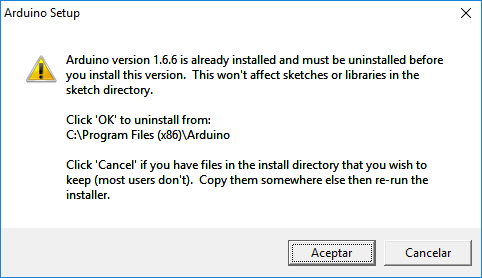

Ya en la instalación aceptamos el acuerdo de licencia.

Marcar todas las opciones y elegir directorio de instalación, generalmente C:\Program Files (x86)\Arduino\:

Permitir instalar los drivers si lo solicita:


Y ya está instalado:

En este momento ya tenemos instalado el IDE en nuestro ordenador.
Ejecutar la aplicación:

Y este es el aspecto del IDE:
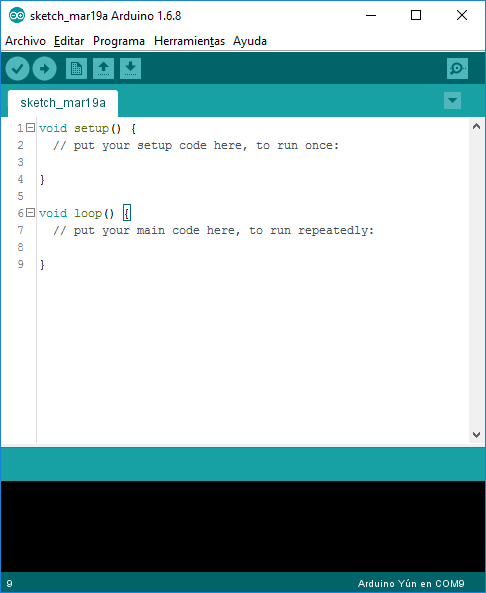
Cambios incluidos en cada versión: https://www.arduino.cc/en/Main/ReleaseNotes
El IDE de Arduino es multiplataforma y en caso de instalar el IDE Arduino en otros sistemas operativos estas son las instrucciones:
- Windows: https://www.arduino.cc/en/Guide/Windows
- Mac OSX: http://arduino.cc/en/Guide/MacOSX
- Linux: https://www.arduino.cc/en/Guide/Linux y http://playground.arduino.cc/Learning/Linux
NOTA: para usuarios de linux/debian, el IDE Arduino está en los repositorios oficiales, pero instalará una versión antigua del IDE. Por lo tanto aunque funcione “apt-get install arduino “, es recomendable hacer la instalación según https://www.arduino.cc/en/Guide/Linux. Para ver qué versión se instalará desde el repositorio oficial usar el comando “apt-cache showpkg arduino”
Actualizar el IDE de Arduino
Para actualizar una versión anterior del IDE de Arduino, el procedimiento es el mismo que el de una instalación inicial, puesto que el instalador detecta una versión anterior y la desinstala manteniendo todas nuestras configuraciones, librerías y sketches anteriores.
En caso que queramos mantener varias versiones del IDE en el mismo ordenador, simplemente hacemos la instalación manual en directorios diferentes y las configuraciones, librerías y sketches son compartidas por las diferentes versiones del IDE instaladas.
A la hora de actualizar, el instalador de Arduino lo que hace es borrar toda la ruta completa donde hemos instalado Arduino e instala la nueva versión. Por lo tanto cualquier modificación o librería instalada en el directorio de instalación se perderá en la actualización.
Es importante que cualquier sketch que hagamos y cualquier librería que instalemos se haga en la ruta indicada en las propiedades, de esta forma mantendremos nuestra configuración al actualizar el IDE.

Pingback: Saber Más Iniciación Arduino 2018 | Aprendiendo Arduino
Pingback: Primeros Pasos Programación Arduino | Aprendiendo Arduino
Pingback: Saber más Arduino Avanzado 2018 | Aprendiendo Arduino
Pingback: Arduino en IoT | Aprendiendo Arduino
Pingback: Saber Más Iniciación Arduino 2019 | Aprendiendo Arduino
Pingback: Saber Más Gestión de Proyectos con Arduino | Aprendiendo Arduino
Pingback: Saber Más Programación Arduino 2019 | Aprendiendo Arduino
Pingback: IoT en 90 Minutos | Aprendiendo Arduino
Pingback: Práctica 2: Sensorización IoT con ESP8266 | Aprendiendo Arduino